Kako trajno zaustaviti ponovno pokretanje sustava Windows 10 nakon instaliranja ažuriranja
Poznato je da Windows 10 automatski ponovno pokreće vaše računalo kada instalira ažuriranja. To je potpuno neprihvatljivo koliko god ažuriranje bilo važno. Ako korisnik ne ponovno pokrene operativni sustav određeno vrijeme, Windows 10 počinje prikazivati upozorenja da će se računalo ponovno pokrenuti u određeno vrijeme. Na kraju ga sam ponovno pokreće čak i ako je korisnik usred nečega važnog. U ovom članku ćemo vidjeti kako spriječiti automatsko ponovno pokretanje sustava Windows 10 i preuzeti kontrolu ponovnog pokretanja u svoje ruke.
Oglas
Mnogi korisnici ne mogu tolerirati nepristojno ponašanje sustava Windows 10. Windows Defender je teško onemogućiti u ovom OS-u, Windows Update vam ne daje nikakvu kontrolu preko odabira i preuzimanja ažuriranja, a ne postoji ni način da se zaustavi automatsko ponovno pokretanje.
Uz Windows 10 Anniversary Update, Microsoft je implementirao a nova značajka pod nazivom "Aktivni sati"
. Namijenjen je da ne ometa korisnika tijekom navedenog vremenskog razdoblja. Možete ga koristiti za odgodu ponovnog pokretanja.Ako ne želite čekati ažuriranje obljetnice (koje će biti objavljeno u srpnju 2016.) ili ako Active Hours nije rješenje za vas, možete trajno zaustaviti ponovno pokretanje sustava Windows 10 nakon instaliranja ažuriranja ako slijedite dolje navedene korake.
-
Otvorite upravljačku ploču.
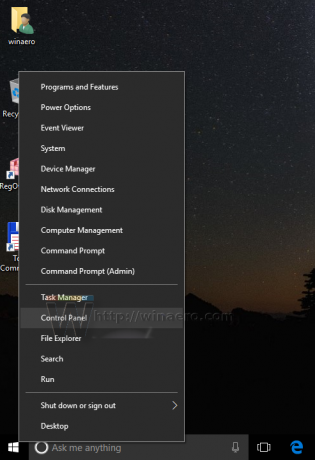
- Idite na Upravljačka ploča\Sustav i sigurnost\Administrativni alati. Kliknite ikonu Planer zadataka.

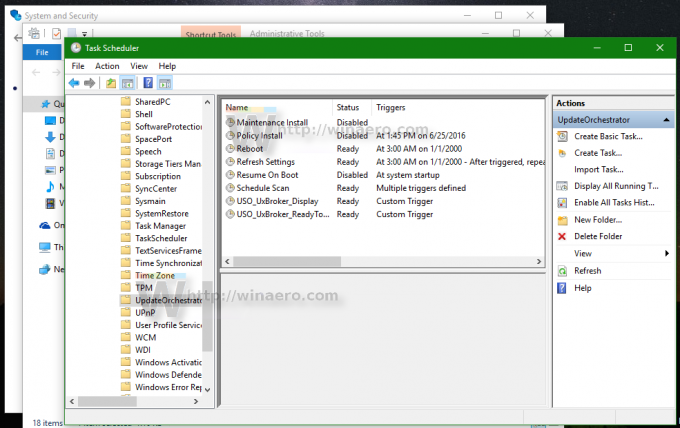
- U Planeru zadataka otvorite sljedeću mapu Task Scheduler Library \ Microsoft \ Windows \ UpdateOrchestrator.
- Tamo ćete vidjeti zadatak pod nazivom "Reboot". Onemogućite ga odgovarajućom naredbom u izborniku desnog klika:
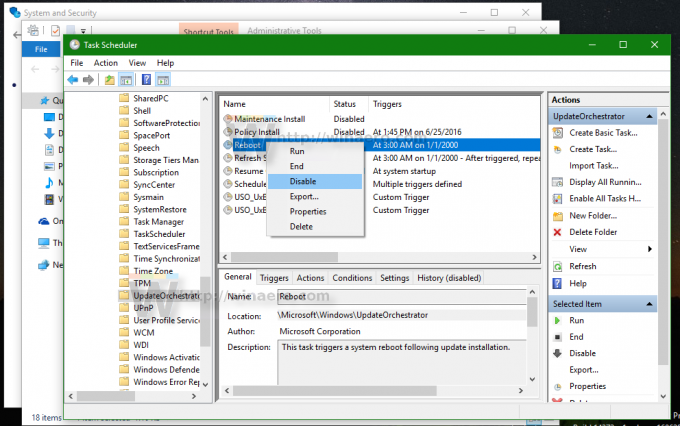
Nakon što je zadatak ponovnog pokretanja onemogućen, Windows 10 se nikada neće automatski ponovno pokrenuti nakon instaliranja ažuriranja.
Neki korisnici navode da Windows 10 može automatski ponovno omogućiti ovaj zadatak. Možete osigurati da ga Windows 10 neće ponovno omogućiti tako da učinite sljedeće.
- Otvorite ovu mapu u File Exploreru:
C:\Windows\System32\Tasks\Microsoft\Windows\UpdateOrchestrator
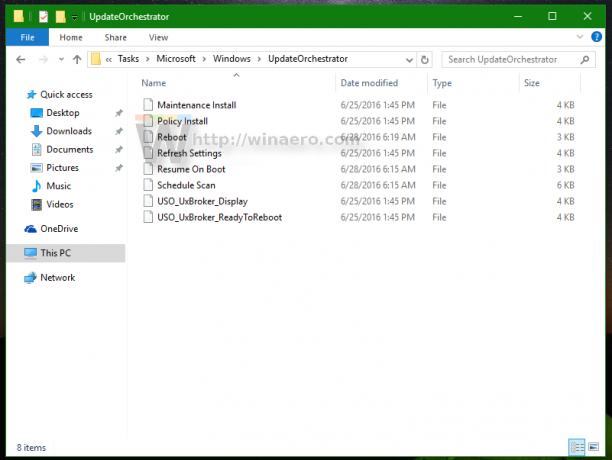
- Preimenujte naziv datoteke Ponovno podizanje sustava bez proširenja za Reboot.bak.
 Ako možete ako ne možete preimenovati spomenutu datoteku, vi treba preuzeti vlasništvo tog fajla.
Ako možete ako ne možete preimenovati spomenutu datoteku, vi treba preuzeti vlasništvo tog fajla. - Preimenujte datoteku u Reboot.bak.
- Umjesto toga ovdje stvorite praznu mapu i nazovite je Ponovno pokretanje.

To će spriječiti Windows 10 da ponovno stvori zadatak ponovnog pokretanja i ponovno pokrene računalo kad god poželi. Kasnije, ako se predomislite, možete izbrisati mapu Reboot i preimenovati datoteku iz Reboot.bak u Reboot.
Alternativno, možete koristiti mala aplikacija ShutdownGuard što sprječava slučajna ponovno pokretanje operativnog sustava.
To je to.

